Ako pripojiť univerzálny router Rostelecom. Ako nastaviť WiFi modem alebo router od spoločnosti Rostelecom
Mnoho používateľov domáceho internetu od spoločnosti Rostelecom čelí rovnakým problémom: internet náhle zmizne, akýkoľvek port nie je k dispozícii, firmware je zastaraný atď. Navyše, ak nie sú žiadne skúsenosti so zriadením modemov a smerovačov, je dosť ťažké pochopiť všetko hneď, preto štatistiky spoločnosti Yandex a Google sa z mesiaca na mesiac neznižujú, napríklad "zmizli". A hoci je na túto otázku pomerne málo odpovedí, úplné informácie je potrebné zhromažďovať časti z rôznych lokalít vložením ďalších viet, ako je "Ako zadávať nastavenia routeru Rostelecom" do vyhľadávacieho poľa. V tomto článku sa budeme zaoberať celým cyklom konfigurácie a poskytneme odpovede na dve hlavné otázky: ako otvoriť porty routeru Rostelecom a ako obnoviť alebo aktualizovať firmvér na existujúcom smerovači.
Ako zadávať nastavenia routeru Rostelecom?
Ak z nejakého dôvodu je potrebné zadať hlavné rozhranie smerovača (napríklad keď počiatočné nastavenie urobte sami), postupujte takto:
- skontrolujte pripojenie kábla, ktorý pripája počítač a smerovač, alebo správnosť zadaného prihlasovacieho mena / hesla pri nastavovaní pomocou wi-fi;
- skontrolujte, či je počítač pripojený k sieti a v pravom rohu obrazovky sa zobrazí ikona "Pripojené" (alebo "Pripojenie je obmedzené", ak máte problémy skôr).
- otvorte prehliadač a zadajte nasledujúcu kombináciu do panela s adresou: 192.168.1.1 alebo 192.168.0.1;
- v zobrazenom vstupnom formulári zadajte kľúčové slovo "admin" ako prihlasovacie meno a heslo (niekedy heslo môže byť iba prázdna hodnota alebo kombinácia 1234).
S otázkou, ako vstúpiť do nastavenia routeru Rostelecom, prišiel na to.
Dôležité: táto operácia môže byť vykonávaná súčasne iba z jedného počítača, najlepšie s ním pripojeného v káblovej sieti (a nie prostredníctvom wi-fi).
V prihlasovacom procese sú dve hlavné chyby:
- prihlasovací formulár sa neotvorí;
- nemôže sa prihlásiť pomocou štandardného prihlasovacieho mena a hesla.
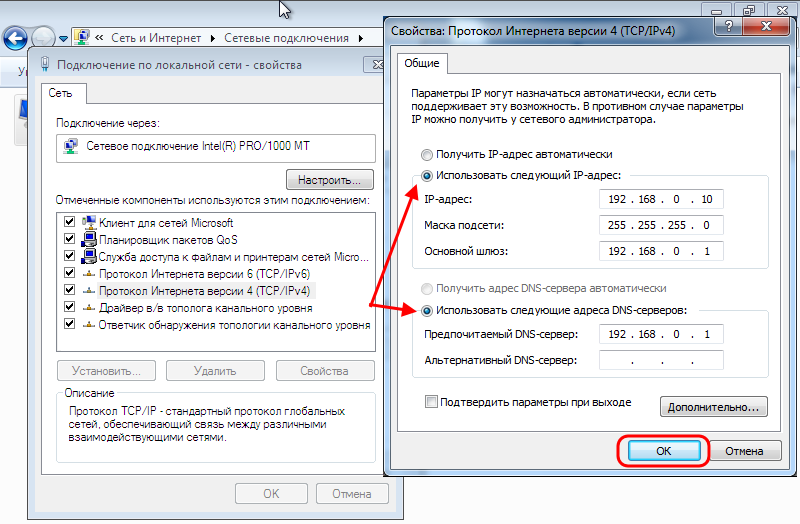
Vo väčšine prípadov, keď zavoláte vlastnosti protokolu, otvorí sa okno s nakonfigurovanými nastaveniami pre automatické prijímanie IP adresy a DNS servera. Ak nie je, uložte zadané hodnoty všetkých polí do samostatného súboru a prepnite protokol na automatické prijímanie všetkých parametrov. Uložte nastavenia a znova sa pokúste zadať rozhranie smerovača.
Ak sa vyskytol problém s prijatím automatického príjmu, skúste adresy zadať manuálne zadaním nasledujúcich hodnôt (v poradí) do všetkých polí:
- 168.1.2 (ip);
- 255,255,0 (ip);
- 168.1.1 (ip);
- 168.1.1 (DNS);
- 8.8.8 (DNS).
Ak to nefunguje, nahraďte prvé, tretie a štvrté pole nulami (tj by mala byť 192.168.0.1). Takéto manipulácie by mali vyriešiť problém, ako zadávať nastavenia routeru Rostelecom.
Ako otvoriť porty na routeru Rostelecom?
Otvorenie portov routeru Rostelecom nie je vôbec ťažšie, je potrebné pri práci s torrentovými programami, ako aj s klientskými aplikáciami rôznych hier. Ak chcete vytvoriť port, ktorý potrebujete, zadajte hlavnú ponuku nastavení smerovača, zvoľte "Rozšírené nastavenia" a potom podmenu "NAT". V poli rozhrania vyberte rozhranie pripojenia (špecifikované v dokumentácii). Potom prejdite na sekciu virtuálnych serverov a uveďte v ňom:
- protokol (najčastejšie je to "TCP / UDP");
- váš port alebo rozsah portov (číslo začiatočného a koncového čísla sa bude líšiť);
- iP adresa počítača (lokálna) je prvou hodnotou, ktorú sme špecifikovali vo vlastnostiach.
Aplikujeme zmeny a vidíme nový port, ktorý sme vytvorili v zozname serverov. Dúfame, že nemáte žiadne otázky, ako otvoriť porty routeru Rostelecom.
Je dôležité, aby sa: správnu prevádzku Porty môžu narušiť bezpečnostný systém počítača. Preto v prípade problémov skontrolujte, či je povolený prístup programu (klient) k tomuto portu, ako aj prístup k externej sieti.
Ak je všetko v poriadku a port stále nefunguje, aktivujte demilitarizovanú zónu (odkaz DMZ v menu NAT a napíšte do nej adresu IP počítača, ako v predchádzajúcej ponuke).
Kde môžem nájsť adresu IP smerovača Rostelecom?
Aby sme nerozdeli do príčin rozdielu adries ip (konkrétne jedno a nula, o ktorých sme už hovorili) pre rôzne smerovače, povedzme len to, že v prípade každého modelu ip sa používa. Nájdete ho aj v sprievodnej dokumentácii v súprave. S týmto malým rozdielom musíte byť veľmi opatrní, pretože jedna nesprávne špecifikovaná IP adresa routeru Rostelecom je úplný nedostatok prístupu k sieti, preto vždy skontrolujte a overte tento bod.

Obnovenie nastavení smerovača Rostelecom
Ak máte záujem o obnovenie nastavení routeru Rostelecom, potom mu poskytneme veľmi jednoduchú odpoveď: stlačením hlboko nastaveného tlačidla "Reset" na zadnej strane puzdra (vyzerá to ako malá diera). Dlhne podržaním tohto tlačidla po dobu približne 5 sekúnd úplné vynulovanie Rostelecom smerovač nastavenia a vyriešiť takmer akýkoľvek globálny problém. Hovorili sme o jednom z nich - rozdiel medzi prihlasovacím menom a heslom. Po dokončení postupu resetovania sa opäť stanú továrenskými (admin, admin).
Ako flash sám Rostelecom router?
Často takúto otázku kladú majitelia novo zakúpených smerovačov, na ktorých stále stojí starý firmware. Samozrejme, že to nebude fungovať správne, takže si ukážeme, ako router rolovať s Rostelecom.
- prvá vec, ktorú musíte urobiť, je prejsť na oficiálnu webovú stránku výrobcu a prevziať súbor s najnovšou verziou firmvéru, webová adresa musí byť uvedená v dokumentácii, ale je tiež ľahko nájsť ju ručne;
- opäť otvorte hlavné rozhranie smerovača, rozšírené nastavenia v nich - sekcia "Systém", pododdiel "Aktualizácia softvéru";
- v otvorenom okne kliknite na "Prehľadávať" a vyberte náš súbor firmvéru;
- kliknite na tlačidlo Aktualizovať zo súboru a počkajte na ukončenie aktualizácie a reštartujte.
Všetok firmvér routeru Rostelecom bol úspešne nainštalovaný!
Zaujímavé: v najnovšie verzie Možnosť aktualizácie online dostupného firmvéru. Takže najprv skontrolujte, či máte takúto funkciu. Možno kopanie na webovej stránke výrobcu nemusí.
Teraz o tom viete možné problémy a algoritmus pre zadanie hlavného rozhrania smerovača, o tom, čo sa stane (ip) adresa IP smerovača Rostelecom, ako konfigurovať porty a ako blikať router Rostelecom. Taktiež sme hovorili o obnovení parametrov v prípade neúspešné nastavenie, A to je viac ako dosť informácií pre priemerného používateľa! Bolo by veľmi dôležité, aby sme počuli váš názor a vašu osobnú skúsenosť s ladením týmto algoritmom. Uspeli ste? A nakoniec zaujímavé tematické video:
Rostelecom je kvalitným poskytovateľom rôznych služieb, ako je internet, mobilná komunikácia a interaktívna televízia. Čoraz viac sa tieto služby dostávajú do nášho života a stávajú sa nevyhnutnými, bez ktorých už je veľmi ťažké predstaviť si náš život v budúcnosti. Takže televízia sa stala niečím nenahraditeľným pre všetkých obyvateľov krajiny. Noviny a časopisy vybledli do pozadia, pretože bolo veľmi výhodné prijímať informácie pomocou televízorov
S cieľom prilákať viac zákazníkov a uľahčiť ich život, spoločnosť Rostelecom už dávno poskytla svojim užívateľom potrebné rôzne vybavenie na prenájom. Môžu to byť modemy, smerovače a optické terminály ONT. Je zrejmé, že poskytovateľ nevyrába toto zariadenie. Napríklad iné, rovnako dobre známe výrobcovia ako Asus, TP-Link, D-Link, Apple, Netgear, Upvel, Sagemcom, ZTE atď., Uvoľňujú napríklad smerovače. ako si vybrať router Rostelecom.
Hlavná vec je, že sú vysoko kvalitné, spoľahlivé a ľahko nastaviteľné. Rozhranie ktoréhokoľvek z nich je veľmi prístupné, čo uľahčuje účastníkovi nezávislé pripojenie zariadenia bez sprievodcu.
Ako si vybrať router Rostelecom pre internet
Túžba používateľov vybrať a kúpiť najvyššiu kvalitu pre pohodlné a rýchle použitie je zrejmé. Ale je tu nejaký problém. Vzhľadom na to, že výrobcovia len zriedka dokážu kombinovať všetky funkcie s užívateľsky prívetivým rozhraním a kvalitnou distribúciou. Preto je pohodlné a intuitívne rozhranie pre predplatiteľov domácej sieteSpravidla výrobcovia týchto smerovačov, v ktorých sa používajú minimálne funkcie a prevádzkové režimy.

Používatelia firemnej siete alebo proxy server nemôžu prispôsobiť svoje vlastné za niekoľko kliknutí, pretože je potrebné mať aspoň nejakú predstavu o toto spojenie, Preto musíte vážne pristupovať k problému nákupu. Koniec koncov, keď účastník okamžite narazí na chybu v pripojení, nastane otázka nahradenia smerovača.
Výmena starých zariadení za nové
Pri výmene starých zariadení Rostelecom za nové musíte brať do úvahy základné požiadavky na vaše zariadenia. Ak používateľ používa toto zariadenie iba na akúkoľvek zábavu a bežnú prácu so štandardnými programami, zúčastňuje sa na hrách v sieti, zobrazuje rôzne webové stránky a filmy, počet vhodných smerovačov sa výrazne znižuje.

Títo odberatelia si môžu kúpiť najbežnejšie nízko nákladové smerovače s typickými vlastnosťami. Ak však máte vysokorýchlostné pripojenie, musíte brať do úvahy rýchlosť internetového prenosu a vybrať si modem, ktorý spĺňa tieto charakteristiky.
Čo routery Rostelecom potrebujú kúpiť
V závislosti od tarifu, ktorý bol pripojený a rýchlosti vášho internetu, zistite, ktorý modem je vhodnejší pre vlastnosti a až po pripojení. Pripojenie k internetu:
- Technológiou GPON (PON)
- S pripojením ETTH
- Technológiou ADSL
Ak účastník pripojil modem pomocou prvej technológie, potom optické vlákno prenášané do priestorov je zabezpečené prostredníctvom terminálu Rostelecom, pretože všetky terminály sú šité samostatne pod poskytovateľom. Často výrobcom s touto charakteristikou je spoločnosť Eltex, rovnako ako Huawei, ECI a D-Link.
Čoraz viac sa používatelia zaujímajú o pripojenie modemu ETTH cez optický kábel z rozvádzača vo vchode. Pre takéto pripojenie je v zásade vhodný niektorý z routerov spoločnosti Rostelecom, ale venujte pozornosť smerovačom Zyxel. Koniec koncov, majú pomerne užívateľsky prívetivé rozhranie. Pripojenie od tretieho poskytovateľa technológie používa len niekoľko modelov smerovačov, ako sú napríklad D-Link a Sagemcom.
Ako nahradiť staré zariadenie
Starý modem môžete nahradiť novým modemom s funkciou automatického smerovania bezdrôtového pripojenia manuálne. Ak to chcete urobiť, nemusíte volat špecialistu, pretože ak zariadenie správne pripájate a pripájate, bude ihneď pripravené na použitie.
Ak chcete znova pripojiť, skontrolujte, či máte k dispozícii všetky potrebné osobné údaje. V prípadoch, keď je všetko v poriadku a sú všetky údaje na rekonfiguráciu zariadenia, začnite nastavovať konfigurácie podľa tohto algoritmu:
- Pripojte internetový kábel k portu WAN. Zvyčajne sa zvýrazní v samostatnej farbe.
- Pripojte zariadenie pomocou prepojovacieho kábla do konektora lAN port, Porty LAN sa nachádzajú v jednom riadku a tiež sú označené rôznymi farbami
- Pripojte napájací adaptér
- Stlačením tlačidla zapnete smerovač
Ak indikátor portu WAN svieti na prednom paneli, zariadenie je správne pripojené a pripravené na použitie.
Nechajte svoj komentár:
Mnohí sa pýtajú, ako nastaviť router Rostelecom s Wi-Fi.
V tomto článku sme pre Vás zostavili krok za krokom na akciu určenú na opravu alebo pripojenie všetkých možností smerovača od spoločnosti "Rostelecom", konkrétne: modemu a bezdrôtovej počítačovej siete Wi-Fi.
Vlastnosti pripojenia cez router od spoločnosti Rostelecom
V počiatočnej fáze, keď vyberáte svojho budúceho poskytovateľa, sa pozrite na spoločnosť ako Rostelecom. Je potrebné vziať do úvahy skutočnosť, že táto spoločnosť umožňuje prístup k internetovej komunikácii prostredníctvom linky na telefóny. Väčšina ľudí, ktorí nemajú telefóny na starostlivosť o pacientov, používa rozmanitosť prístup k sieti nazývaný "vzduch".
Technológia ADSL - hlavná vlastnosť internetu z "Rostelecom"
Aká je podstata tohto pripojenia na internet? Základný princíp fungovania tejto technológie spočíva v asynchrónii, teda v jednoduchých slovách návrat omnoho menšieho množstva rýchlosti signálu. Existujú však nuansy ako videohovor, e-mailom a IP telefón. Uvedené typy komunikácie sú výnimkami z pravidla. Pri ich použití je rýchlosť prenosu informácií a množstvo informácií na maximum.
Aby bolo fungovanie webovej komunikácie spoľahlivé a bezpečné, nič nebolo možné blokovať telefónne linky, odborníci v oblasti vytvorených zariadení určených výlučne na tento účel. Nazývajú sa rozdeľovače. V súčasnosti môže každý používateľ zakúpiť rozdeľovač.
Toto zariadenie pozostáva z jedného vstupu a dvoch výstupov. Vstup sa používa na ovládanie káblov telefónov, ktoré sú vytlačené pred použitím RJ-11, to je špeciálny konektor. Pri pripájaní káblov musíte byť veľmi opatrní, aby ste sa nestratili v tom, v čom je určený tento otvor.
Z toho vyplýva, že pri použití rozdeľovačov je úplne vylúčená možnosť prekročenia frekvencií a následne preťaženia kanála cudzími informáciami.
Upozorňujeme však, že ak je telefón v nemocnici schopný zablokovať, správnym riešením by bolo, keby v takejto situácii nebolo používanie jedného, ale niekoľkých rozdeľovačov. V tomto prípade by malo byť jedno zariadenie blízko vás a druhé by malo byť s osobou, ktorá žije v blízkosti vás a je schopná zablokovať linku.
Ak ste sa rozhodli kúpiť webové pripojenie tejto konkrétnej spoločnosti, potom sme pre vás pripravili niekoľko pokynov na konfiguráciu routeru Rostelecom.
Princípy kabeláže a hardvérového pripojenia
Nasledujúci obrázok znázorňuje diagram fungovania internetu prostredníctvom telefónnej linky. Uistite sa, že používate internetové modemy, ktoré majú podporu pre bezdrôtové siete.

Pri pripájaní na Internet sú všetky modemy zvyčajne používané konektory, ako je modem, ale nie tie isté, ktoré sa používajú v telefóne. Sieťové káble RJ-45 sú ideálne kombinované s ľubovoľným portom s routerom typu LAN. Koncové číslo dva musí byť pripojené k sieťovej mape osobného počítača. Teraz zostáva jediný problém: ako nastaviť router Rostelecom WiFi.
Nastavenie smerovača
Nižšie sme vybrali vynikajúci sprievodca pre vás, ako nastaviť Rostelecom cez router cez router, ktorý je navrhnutý podľa príkladu najpopulárnejších modemov našej doby.
- Prvým krokom pred nastavením akéhokoľvek webového komunikačného zariadenia je otvorenie panela s adresou v každom prehliadači (Chrome, Mozilla, Firefox, Yandex a tak ďalej). Ďalej zadajte adresu IP zariadenia, čo je 192.168.1.1.
- Druhou akciou je zavedenie prihlasovacieho mena a hesla do zvýrazneného okna. Ak nikto nezmenil vaše nastavenia, prihlasovacie meno a heslo sú admin. Kliknutím na tlačidlo OK uložte všetky údaje.
- Teraz by ste mali vidieť funkčnosť smerovača Wi-Fi. Najprv potrebujeme kartu nazvanú INTERFACE SETUP - INTERNET. Poskytovateľ vám dal špeciálne heslo a používateľské meno. Tieto údaje sa musia vložiť do stĺpca. Uistite sa, že ste uložili všetky opravy.
Podrobné nastavenie bezdrôtového pripojenia
Ak chcete pochopiť, ako konfigurovať router Rostelecom, musíte aktivovať existujúcu sieť Wi-Fi. Ak to chcete urobiť, vykonajte nasledujúce kroky:
- Prejdite do sekcie Bezdrôtová sieť, ktorú nájdete kliknutím na kartu konfigurácie.
- V ďalšej fáze kliknite na červenú ikonu ceruzky. Otvorí sa stránka, na ktorej musíme označiť riadok, v ktorom sú povolené slová.
- Tretím krokom je vybrať typ autorizácie s názvom WPA / PSK, aby ďalšia práca nespôsobila žiadne problémy.
- Na riadku s názvom SSID zadajte slovo, ktoré sa nazýva vaša sieť Wi-Fi.
- V stĺpci Pass Phrase zaznamenávame heslo siete Wi-Fi, Kľúč musí obsahovať najmenej 8 znakov.
Ak budete správne dodržiavať pokyny, už sa nebudete musieť starať o to, ako nastaviť router Rostelecom Wi-Fi, pretože konfigurácia dôjde automaticky.
Ako nakonfigurovať smerovač [chránený emailom] "Rostelecom"
Čo robiť v tomto prípade? Pripojenie tohto modelu zariadenia je rovnako jednoduché ako nastavenie smerovača Rostelecom akéhokoľvek iného druhu. Najprv zopakujeme rovnaké kroky, ktoré sme vykonali pri nastavovaní smerovača:
- Prejdite na ľubovoľný vyhľadávací nástroj a zadajte číslo zariadenia do panela s adresou. Adresa zariadenia nájdete na povrchu smerovača.
- Potom sa zobrazí automatická správa so stĺpcami "Užívateľské meno" a "Heslo". Opäť skúste použiť predtým zadané prihlasovacie meno a kľúč, to znamená slovo admin.
- Ak zadáte všetky údaje správne, uvidíme ovládací panel tohto modelu smerovača.
- Na otvorenom webe nájdete sekciu s názvom "Ďalšie".
- Kliknite na panel "WAN-service". V nej musíme odstrániť všetky existujúce sieťové pripojenia, Vykonajte túto akciu kliknutím na tlačidlo "Odstrániť"
- Potom pridáme nové pripojenie.
- Budete musieť kontaktovať podporu spoločnosti "Rostelecom" v technických otázkach. Číslo pre váš región bude k dispozícii na oficiálnej webovej stránke spoločnosti Rostelecom. Tento krok je potrebný na objasnenie údajov o VPI, ako aj o VCI. Po získaní presných parametrov kliknite na stĺpec "Uložiť a aplikovať".
- Ďalšou akciou bude prechod na službu WAN a pridanie ďalšej siete. Označuje typ pripojenia. Väčšina ľudí používa typ PPPoE. Vynájdeme akýkoľvek názov siete a znova uložte všetky zmeny.
Dúfame, že teraz pochopíte, ako konfigurovať router Sagemcom Rostelecom. Nič zložité.
Ako rýchlo nastaviť router D-link Rostelecom
V tomto type smerovača je možné rýchlo konfigurovať bez zbytočných krokov:
- Najprv sa vráťte na stránku s nastaveniami Rostelecom, ktorá sa nachádza na adrese 192.168.1.1. V poliach "Username" a "Password" napíšeme slovo Admin.
- Teraz sa môžeme pripojiť k internetu vykonaním len niekoľkých krokov prostredníctvom programu Click'n'Connect.
- Na karte vyberte typ, ktorý je už známy. pripojenia PPPoE a zadajte heslo a prihlasovacie údaje, ktoré ste dostali pri podpise zmluvy o poskytovaní služieb spoločnosťou Rostelecom.
Po uložení všetkých zmien sa zariadenie pokúsi pripojiť k serveru poskytovateľa. Ak všetko prebehne správne, budete informovaní o úspešnom dokončení práce s nastaveniami. A tak je všetko pripravené na neobmedzené používanie internetu cez Wi-Fi a viete, ako nakonfigurovať router Rostelecom.
Rostelecom je spoľahlivým poskytovateľom rôznych služieb, ako je internet, mobilná komunikácia a interaktívna televízia. Používajú ich veľa ľudí. Pripojenie k internetu sa robí pomocou smerovača. Ale zariadenie môže byť mimo prevádzky, pretože prístup k internetu je obmedzený. Aký druh smerovača je vhodný pre "Rostelecom", je v článku povedané.
Ponuka od spoločnosti
Spoločnosť Rostelecom ponúka svojim zákazníkom vybavenie na prenájom. Toto platí pre modemy, smerovače, optické terminály ONT. Tieto zariadenia však poskytovateľ nevytvára. Zariadenia vyrábajú také známe spoločnosti ako Asus, TP-Link, D-Link a Apple Netgear. Ale nie každý vie, ktorý router je pre Rostelecom vhodný?
Je dôležité, aby zariadenie bolo vysoko kvalitné a spoľahlivé. Nie je menšia než požadovaná charakteristika jednoduché nastavenia, Rozhranie väčšiny zariadení je prístupné, takže sa človek môže pripojiť samostatne.
výber
Aký router je potrebný pre Rostelecom? Mnoho ľudí chce vybrať kvalitný, pohodlný a rýchly stroj. Výrobcovia však ťažko kombinujú všetky funkcie v jednom zariadení. Zvyčajne router s pohodlným a zrozumiteľným rozhraním má minimálne funkcie a režimy.

Používatelia firemnej siete nemôžu nakonfigurovať zariadenie niekoľkými kliknutiami, pretože musíte mať skúsenosti s pripojením. Preto je dôležité vybrať si vhodné zariadenie.
výmena
Ak sa nahradí WiFi smerovač pre spoločnosť Rostelecom, mali by ste zvážiť základné požiadavky na vaše zariadenia. Ak sa zariadenie používa na zábavu a bežnú prácu s bežnými programami, účasťou na hrách, prehliadaním webových stránok a filmy, počet vhodných zariadení sa zníži.
Takíto ľudia sú vhodnými štandardnými smerovačmi s klasickými vlastnosťami. Ale pri vysokorýchlostnom pripojení musíte brať do úvahy rýchlosť internetového prenosu a zakúpiť si modem, ktorý spĺňa tieto charakteristiky.
Vhodné smerovače
Aký router je vhodný pre spoločnosť Rostelecom? Jeho vzhľad závisí od tarify, rýchlosti internetu. Iba ak charakteristiky zariadenia budú správne fungovať. Pripojenie k internetu sa vykonáva:
- Používanie technológie GPON (PON).
- Vďaka pripojeniu ETTH.
- Technológiou ADSL.

Ak je pripojenie vykonané pomocou prvej technológie, optické vlákno je vedené do priestorov cez terminál Rostelecom, pretože svorky sú šité samostatne od poskytovateľa. Výrobcovia zariadení s touto funkciou zahŕňajú Eltex, rovnako ako Huawei, ECI a D-Link.
Používatelia majú záujem o pripojenie modemu s pripojením ETTH pomocou optického kábla. Aký router je vhodný pre spoločnosť Rostelecom? Pre tento účel sú vhodné zariadenia Zyxel. Majú pohodlné rozhranie. Ak používate technológiu 3D, zariadenia D-Link a Sagemcom budú robiť.
Pre technológiu ADSL
Ak sa pripájate na Internet pomocou telefónnej linky, potrebujete poznať štandard pripojenia, aby ste si vybrali správne zariadenie. Môže ísť o prílohu A alebo prílohu B.
Ak chcete pracovať efektívne, musíte si kúpiť štvorportový model. Bude to výhodné, najmä ak je od spoločnosti k dispozícii televízia. Je lepšie vybrať router pre Rostelecom, ako sú Intercross, Sagemcom a D-Link.
S pripojením ETTH
Táto možnosť pripojenia zahŕňa pripojenie internetového kábla sieťová karta výpočtovej. Ak máte doma 2 počítače, potom je potrebný smerovač. V takýchto prípadoch je vhodné akékoľvek zariadenie, ktoré zodpovedá rýchlosti pripojenia na Internet. Môžete si vybrať 4-portový smerovač s funkciou šírky pásma pre kanál WiFi.

Nastavenie zariadenia pomocou tejto technológie je takmer rovnaké ako na telefónnej linke. Kábel musí byť pripojený ku konektoru WAN alebo INTERNET a potom musí byť spustený nastavenie PPPoE podľa klasickej schémy. Ak ste predtým nepotrebovali nakonfigurovať smerovače, značka Zyxel bude robiť. Toto zariadenie má automatické rozhranie.
Pre GRON
Pre týchto účastníkov je pripojenie k sieti vykonávané pomocou optického terminálu. Zariadenia by mali pochádzať od spoločnosti "Rostelecom", pretože sú pri tomto poskytovateľovi šité. V tomto prípade je lepšie si prečítať informácie na webe, aby ste si kúpili vhodné zariadenie.
výmena
Ak ste si zakúpili router WiFi pre spoločnosť Rostelecom, musíte ho nainštalovať správne. Nahradenie sa vykonáva novým zariadením s automatickou funkciou bezdrôtová komunikácia, A všetko sa robí ručne. Ak to chcete urobiť, nemusíte zavolať sprievodcu, pretože musíte zariadenie pripojiť, po ktorom ho môžete použiť.

Pre opätovné pripojenie routeru spoločnosti Rostelecom je potrebné skontrolovať, či sú všetky osobné informácie správne. Ak je prítomná, mali by ste nakonfigurovať konfiguráciu na základe nasledujúceho algoritmu:
- Kábel musí byť pripojený k portu WAN. Zvyčajne je zvýraznená v samostatnej farbe.
- Zariadenia musia byť pripojené prostredníctvom prepojovacieho kábla do portu LAN, ktorý je umiestnený na zadnej strane.
- Je potrebné pripojiť napájací adaptér.
- Potom stlačte tlačidlo napájania.
Ak indikátor na prednom paneli portu WAN svieti, zariadenie je pripravené na použitie.
Vhodné smerovače
Ak chcete vybrať vhodný smerovač pre "Rostelecom", je potrebné zistiť, ktoré zariadenia sú prepojené ich technológiou. Tieto informácie sú uverejnené na webových stránkach spoločnosti. Je potrebné kliknúť na sekciu "Pre seba", zvoľte "Podpora" a potom " Domovský internet". Potom musíte nájsť odkaz "Zariadenie", na ktorý musíte ísť.
Vytvorí sa stránka podobná katalógu online obchodu. Budete prezentovať druhy smerovačov WiFi "Rostelecom", ktoré pracujú vo svojom regióne, takže si musíte vybrať miesto pobytu na webe. V každej lokalite môžu existovať rozdiely v používaných zariadeniach. Napríklad v Moskve používajú Upvel a v ostatných - D-Link, Sagemcom, Zyxel. Ak sa však tieto značky nepoužívajú vo svojom regióne, zariadenie sa nebude upravovať.
Pri nákupe zariadenia sa musíte sústrediť na výkon bezdrôtový kanál, zariadenie zodpovedajúce rýchlosti pripojenia a počtu portov. Ak chcete zistiť, ktorý smerovač je vhodný, môžete kontaktovať technickú podporu. Odborníci často ponúkajú modely, ktoré sú poskytované zákazníkom s pripojením. Ale na ostatných zariadeniach nedávajú radu. Špeciálne WiFi smerovače Rostelecom je taktiež spoľahlivé zariadenie, ktoré je okrem toho možné prenajať od spoločnosti.

Odporúčame sa zoznámiť sa s niekoľkými webovými stránkami, kde sú prezentované recenzie od zákazníkov. Často to umožňuje robiť správnou voľbou, Niektoré zdroje poskytujú poradenstvo pri nákupe zariadení. Smerovače majú zvyčajne pokyny, ktoré vám umožňujú správne nakonfigurovať zariadenie. Zvyčajne sa dokonca aj začiatočníci dokážu vyrovnať s ich prácou.
Pre Rostecom môžu byť vhodné rôzne smerovače. Je potrebné vziať do úvahy to, čo odporúčajú odborníci, pretože potom bude internet vysokej kvality.

Ak máte vo svojom dome niekoľko elektronických zariadení, ktoré majú vstavaný modul wi-fi a nie ste v domácnosti s použitím internetu, je čas. Práve tento smerovač vám pomôže vytvoriť bezdrôtový prístup k internetu vo vašom dome. A vďaka tomu môže takmer neobmedzený počet používateľov pristupovať k internetu naraz. Áno, nákup a inštalácia sami wifi smerovač, zbavíte sa veľa drôtov, ktoré ste mali s káblovým internetom.
Do dnešného dňa mnohí používajú internetové služby a iné komunikačné služby od spoločnosti Rostelecom. Táto spoločnosť ponúka svojim užívateľom pomerne dobré ceny, ktoré majú prijateľnú cenu. Kvalita a rýchlosť internetu od spoločnosti Rostelecom sú taktiež dosť dobré. A na rozdiel od iných poskytovateľov internetu spoločnosť Rostelecom ponúka svojim zákazníkom router na prenájom.
Stojí za zmienku, že táto spoločnosť ponúka rôzne modely smerovačov na prenájom, ale najčastejšie si prenajímajú smerovače ako Sagem FAST 2804. Tento smerovač vyzerá takto.

Môžete zavolať špecializovanej spoločnosti a nastaví váš smerovač, ale je celkom možné ju konfigurovať sami. pre samočinné ladenie router od spoločnosti Rostelecom od vás bude musieť vykonať niekoľko jednoduchých akcií.
Pre začiatočníkov, rovnako ako pri každom inom routeri, musíte ísť priamo. Za týmto účelom prejdite do panela s adresou a predpíšte adresu smerovača, menovite http://192.168.1.1, Potom budete mať takéto okno.
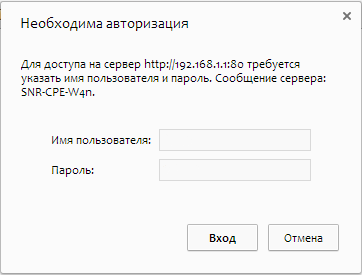
Ako môžete vidieť na snímke obrazovky, musíte zadať svoje prihlasovacie meno a heslo. Vo väčšine prípadov budete musieť zadať štandardné prihlasovacie meno a heslo, a to prihlásenie - admin a heslo admin, Ak sa tieto údaje zrazu nezhodia, pozrite sa na smerovač. Možno to bude prvé používateľské meno a heslo. Prípadne jednoducho zavolajte svojho dodávateľa a tieto informácie nájdete. Potom sa dostanete na webové rozhranie smerovača.
Prvým krokom je odstránenie existujúceho PPP pripojenia. Ak to chcete urobiť, nájdeme a prejdeme do ponuky "Rozšírené nastavenia" a v tomto menu stlačíme položku "Služba WAN", Hľadáte položku "Delete" začiarknite a odstráňte nastavenia.
Opäť prejdite do ponuky "Ďalšie tinktúry", potom kliknite na položku "Rozhranie druhej úrovne" a kliknite na položku "Rozhranie ATM PVC", Tu tiež začiarknite políčko. "Delete" a odstráňte aktuálne nastavenia. Týmto krokom ste odstránili aktuálne nastavenia portu WAN.
Po týchto krokoch budete musieť vytvoriť nové pripojenie PVC. V tom istom menu, kde bolo všetko vymazané, vyhľadajte a stlačte tlačidlo "Pridať", V novom okne zaznamenávame nasledovné údaje: VPI - 0, VCI - 33, DSL Link - EoA, zapuzdrovací režim - LLC. Po zaregistrovaní a označovaní potrebných nastavení budete musieť kliknúť "Použiť / Uložiť".
Potom nájdeme a prejdeme na menu služby WAN. A tu stlačíme tlačidlo "Pridať", V okne, ktoré sa otvorí, budete musieť vybrať fyzické rozhranie. "atm0 / (0_0_33)" a stlačte tlačidlo "Next".
V nasledujúcom okne budete musieť vybrať režim "PPPoE" a opäť stlačte tlačidlo "Next", V nasledujúcom okne budete musieť zadať prihlasovacie meno a heslo, ktoré ste dostali pri pripojení na Internet. A v tom istom okne začiarknite políčko "PPP zopakujte pokus o zlyhanie autentifikácie", Nakoniec stlačte tlačidlo "Next".
Potom sa otvorí okno, ktoré sa nazýva "Smerovanie - predvolená brána", Tu nič nemeníme, stačí kliknúť na tlačidlo "Ďalej". Ďalšie okno - "Nastavenia DNS", Tu tiež nič nemeníme, stačí kliknúť "Next", A teraz sa otvorí okno, v ktorom budete musieť kliknúť na tlačidlo. "Použiť / Uložiť".
Po dokončení všetkých týchto krokov nakonfigurujete smerovač od spoločnosti Rostelecom. Ako vidíte, tu nie je nič ťažké.





















